Sering kali saya menemukan bahwa saya ingin merekam layar saya tetapi saya tidak ingin mikrofon merekam tetapi merekam apa yang saya dengarkan di pemutar saya, YouTube, dll.
Nah disini kita akan menyelesaikannya.
Pertama kita instal kontrol pavu (jika kita tidak memilikinya)
$ sudo apt-get install pavucontrol
Maka kami akan melakukannya RekamDesktop Saya dan kami mulai merekam biasa.
Saat merekam, kami buka kontrol pavu (di tab multimedia menu aplikasi) dan buka tab Rekaman. Kami mengklik perangkat perekam default dan memilih Monitor Analog Audio Stereo Internal.
Catatan:
Ketika Anda melakukan ini konfigurasi disimpan, jadi jika nanti Anda ingin merekam dengan mikrofon Anda, Anda harus melakukan prosedur memilih mikrofon di akhir.
Ketika Anda melakukan ini konfigurasi disimpan, jadi jika nanti Anda ingin merekam dengan mikrofon Anda, Anda harus melakukan prosedur memilih mikrofon di akhir.
Salam!
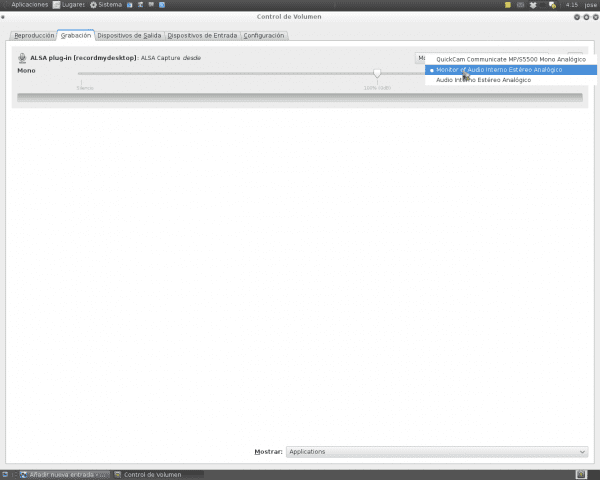
Data yang bagus !!!
Saya merekam dengan RecorMYDesktop tetapi saya tidak pernah mendapatkan suara yang bagus, selalu tidak bagus. Saya akan mencoba ini, terima kasih atas tipnya 😉
tertulis "RecordMyDesktop" haha aku masih tidur xD
Halo lagi.
Saya baru saja menguji saran yang Anda berikan dalam artikel Anda. Saya memiliki webcam Logitech 9100 yang memiliki mikrofon stereo, tetapi saya tidak pernah dapat menemukan cara memilihnya untuk merekam video tutorial.
Terimakasih banyak! Ini bekerja seperti pesona. Besok saya berharap dapat menguji saran yang Anda berikan kepada saya dalam jawaban atas komentar pertama saya dengan OpenShot. Jika itu bekerja dengan baik maka saya akan jauh lebih bahagia daripada sekarang.
Saya harap Anda terus berbagi lebih banyak informasi tentang rekaman dan semua itu di sini DesdeLinux.
Saya menjawab diri saya sendiri karena saya mendapat botol (Anda memahami ini) dengan dua artikel. Dalam komentar yang baru saja saya buat, apa yang saya lakukan adalah mempraktikkan apa yang Anda katakan di sini, dalam ini: artikel kedua Anda. Untuk itu saya ucapkan terima kasih dengan komentar sebelumnya.
Sekarang saat ini saya sedang menguji saran yang Anda berikan kepada saya di artikel pertama Anda tentang cara menghapus bingkai hitam di OpenShot. Program ini sedang mengekspor video. Saya tidak bisa menunggu sampai besok (seperti yang baru saya katakan di komentar saya sebelumnya).
[Beberapa menit kemudian] BERHASIL !!! TERIMA KASIH LAGI !!! Sekarang saya bisa membuat video berkualitas dengan audio dan gambar yang bagus. Terima kasih!
Saya sangat senang membantu Anda.
Saya harap Anda mengunggah beberapa mobil tua yang bagus dan membaginya dengan kami.
Saludos!
TERIMA KASIH Ini keajaiban bagi saya, saya tidak dapat merekam audio internal peralatan untuk sementara waktu.
Sekarang, sejujurnya bukan itu yang saya cari. Bagaimana cara melakukannya, untuk merekam mikrofon dan audio internal secara bersamaan? Seperti halnya di Camtasia.
Saya harap Anda dapat membantu saya.
Anda mencarinya seperti, pertanyaan yang sama, rekam keduanya pada saat bersamaan!
Bekerja!
Itu hanya yang saya butuhkan, suaranya tidak direkam dan sekarang YA
Terima kasih banyak !
:)